您好,登錄后才能下訂單哦!
您好,登錄后才能下訂單哦!
這篇文章主要介紹在樹莓派上如何安裝Ubuntu MATE,文中介紹的非常詳細,具有一定的參考價值,感興趣的小伙伴們一定要看完!
去 Ubuntu MATE 的下載頁面獲取推薦的鏡像。
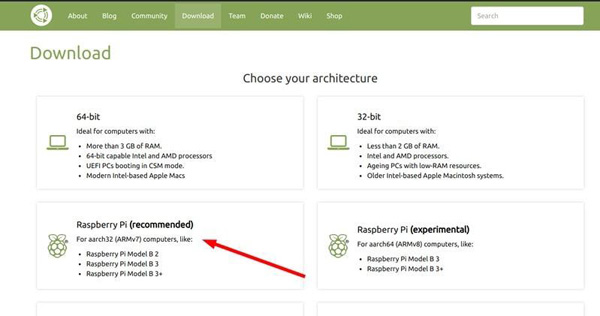
試驗性的 ARM64 版本只應在你需要在樹莓派服務器上運行像 MongoDB 這樣的 64 位應用時使用。
下載為樹莓派準備的 Ubuntu MATE
鏡像文件一旦下載完成后需要解壓。你可以簡單的右擊來提取它。
也可以使用下面命令做同樣的事。
xz -d ubuntu-mate***.img.xz
如果你在 Windows 上你可以使用 7-zip 替代。
安裝 Balena Etcher,我們將使用這個工具將鏡像寫入 SD 卡。確保你的 SD 卡有至少 8 GB 的容量。
啟動 Etcher,選擇鏡像文件和 SD 卡。
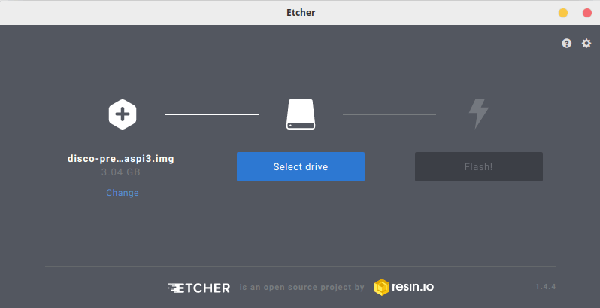
一旦進度完成 SD 卡就準備好了。
你可能已經知道你需要一些外設才能使用樹莓派,例如鼠標、鍵盤、HDMI 線等等。你同樣可以不用鍵盤和鼠標安裝樹莓派,但是這篇指南不是那樣。
插入一個鼠標和一個鍵盤。
連接 HDMI 線纜。
插入 SD 卡 到 SD 卡槽。
插入電源線給它供電。確保你有一個好的電源供應(5V、3A 至少)。一個不好的電源供應可能降低性能。
一旦你給樹莓派供電,你將遇到非常熟悉的 Ubuntu 安裝過程。在這里的安裝過程相當直接。
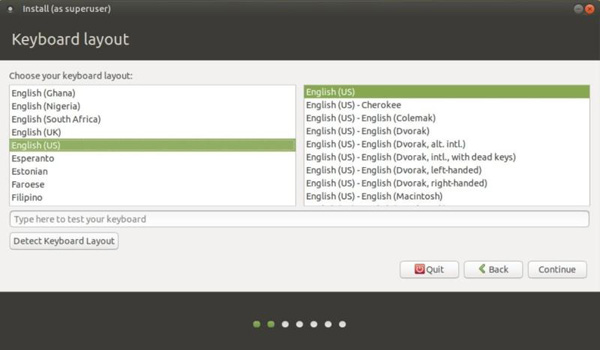
選擇你的鍵盤布局
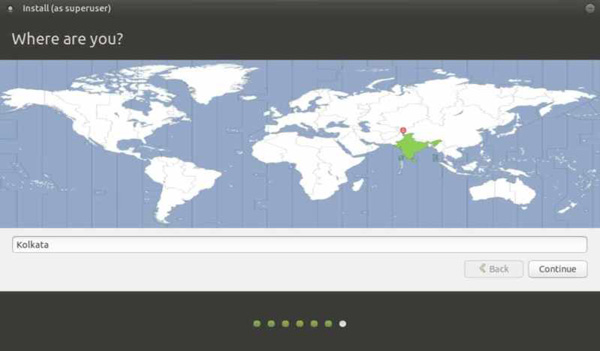
選擇你的時區
選擇你的 WiFi 網絡并且在網絡連接中輸入密碼。
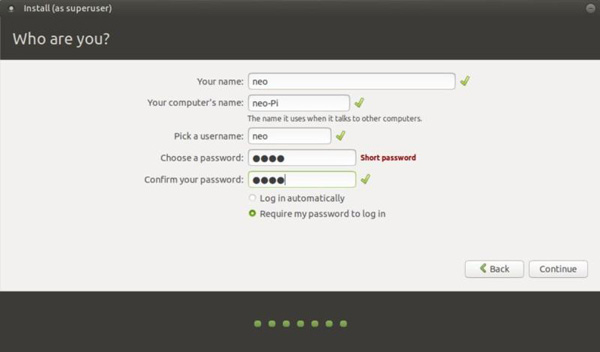
添加用戶名和密碼
在設置了鍵盤布局、時區和用戶憑證后,在幾分鐘后你將被帶到登錄界面。瞧!你快要完成了。
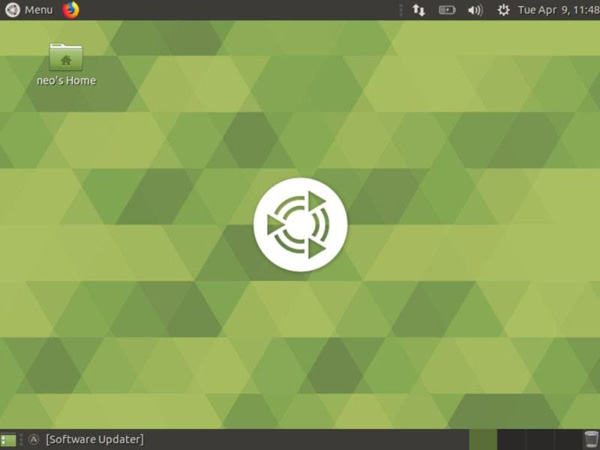
一旦登錄,***件事你應該做的是更新 Ubuntu。你應該使用下列命令。
sudo apt updatesudo apt upgrade
你同樣可以使用軟件更新器。
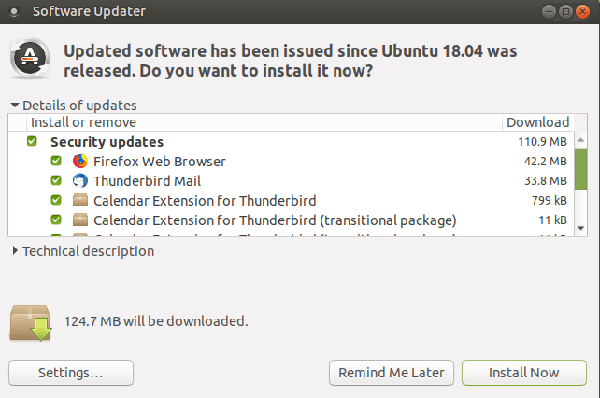
以上是“在樹莓派上如何安裝Ubuntu MATE”這篇文章的所有內容,感謝各位的閱讀!希望分享的內容對大家有幫助,更多相關知識,歡迎關注億速云行業資訊頻道!
免責聲明:本站發布的內容(圖片、視頻和文字)以原創、轉載和分享為主,文章觀點不代表本網站立場,如果涉及侵權請聯系站長郵箱:is@yisu.com進行舉報,并提供相關證據,一經查實,將立刻刪除涉嫌侵權內容。